Como mudar automaticamente para a rede WiFi mais forte no Android
Siga este tutorial para alternar automaticamente para a rede WiFi mais forte no smartphone Android. Faça com que seu dispositivo Android mude para um WiFi Singal mais forte usando o aplicativo mencionado neste artigo.
Se você mora em uma casa onde precisa ter mais de um roteador instalado, pode ser irritante quando seu dispositivo não se desconecta do sinal mais fraco. Você tem que continuar se movendo até estar longe o suficiente para perder o outro sinal, mas e se você não precisar ir tão longe?
Você está preso com aquele sinal WiFi fraco? Não! Você não é. Existe uma opção em que você pode alternar automaticamente para uma rede WiFi mais forte sem precisar ir mais longe do que o necessário.
Conteúdo
Mude para o WiFi mais forte no Android
Não se preocupe; esta opção não envolve instruções complicadas ou ter que incomodar seu amigo experiente em tecnologia. Tudo o que você precisa fazer é instalar um aplicativo fácil de usar que fará o trabalho e lhe dará menos coisas para se preocupar. Graças a este aplicativo, você está no controle de tudo e também pode alterar suas configurações a qualquer momento.
Como fazer seu dispositivo Android mudar para um WiFi mais forte
Para começar, você precisa primeiro instalar o Comutador Wi-Fi aplicativo por Desenvolvimento Cloudie. Certifique-se de verificar se é deste desenvolvedor, pois pode haver outros aplicativos com exatamente o mesmo nome. Se você estiver executando o Android 6.0, não se surpreenda se ele solicitar sua localização.
O motivo pelo qual o aplicativo solicita sua localização é que há um bug no Android 6.0 que não permite que o aplicativo procure WiFi, a menos que você conceda acesso à sua localização. Quando o aplicativo estiver funcionando, ele mostrará automaticamente todos os sinais WiFi mais próximos perto de você.
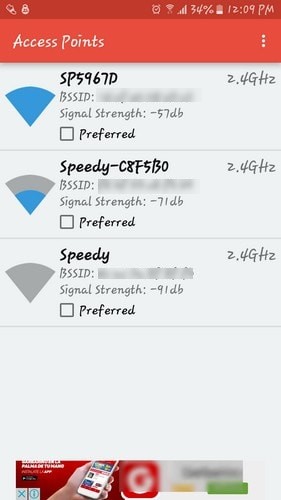
Se você quiser que o aplicativo mude para o sinal WiFi em sua casa automaticamente, esta parte exigirá que você caminhe um pouco para que esses sinais possam aparecer no aplicativo. À medida que os sinais WiFi aparecem, não se esqueça de tocar na caixa preferida ao lado do ícone do sinal.
Quando terminar de escolher os sinais WiFi desejados, você precisará configurar o quão baixo o sinal deve ser para que o aplicativo alterne os sinais WiFi. Para isso, toque no três pontos verticais no canto superior direito e toque em Configurações.
Como ver o limite de força
Em Configurações, você verá um controle deslizante no Alcance do interruptor opção. Defina o limite de sinal desejado. Depois disso, o aplicativo saberá o quão baixo o sinal deve ser para alternar para outro sinal WiFi preferido. Eu definiria para um ou dois compassos, mas a escolha é obviamente sua.
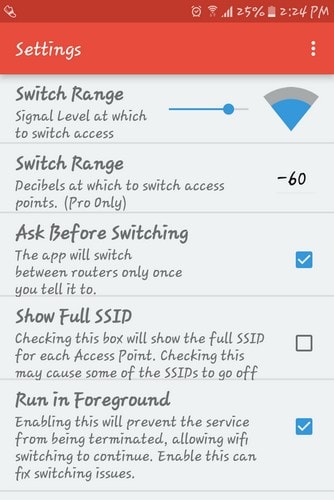
Abaixo do controle deslizante, há a opção Perguntar antes de alternar. Certifique-se de que você não tem isso verificado. Tê-lo verificado anula toda a ideia de troca automática. Você não acha? Uma opção que você deve ter verificado é Mostrar SSID completo. Isso é útil quando há roteadores com nomes longos.
Recomendamos que você siga os seguintes tutoriais Android escolhidos a dedo.
1. Como obter um registro de chamadas ilimitado no Android
2. Como excluir contatos duplicados no smartphone Android
Conclusão
Graças a este aplicativo, você nunca ficará preso a uma rede WiFi fraca quando puder desfrutar facilmente de uma rede mais forte. Basta escolher os sinais aos quais deseja se conectar quando estiver perto. Quando você estiver perto de um sinal, o aplicativo fará todo o trabalho para você. Tudo o que você precisa fazer é estar dentro de uma certa distância.
Isso significa que quando você está fazendo uma transferência de dados, por exemplo, transferindo contatos or restaurando um backup, o processo terminará sem problemas e você não ficará preso a dados corrompidos.
Este é definitivamente um aplicativo obrigatório se você tiver vários roteadores em sua casa. Agora, você não terá que esperar até que um sinal WiFi esteja completamente fora de alcance para mudar para outro. Você acha que vai experimentar o aplicativo? Deixe-me saber nos comentários.
Artigos Mais Recentes